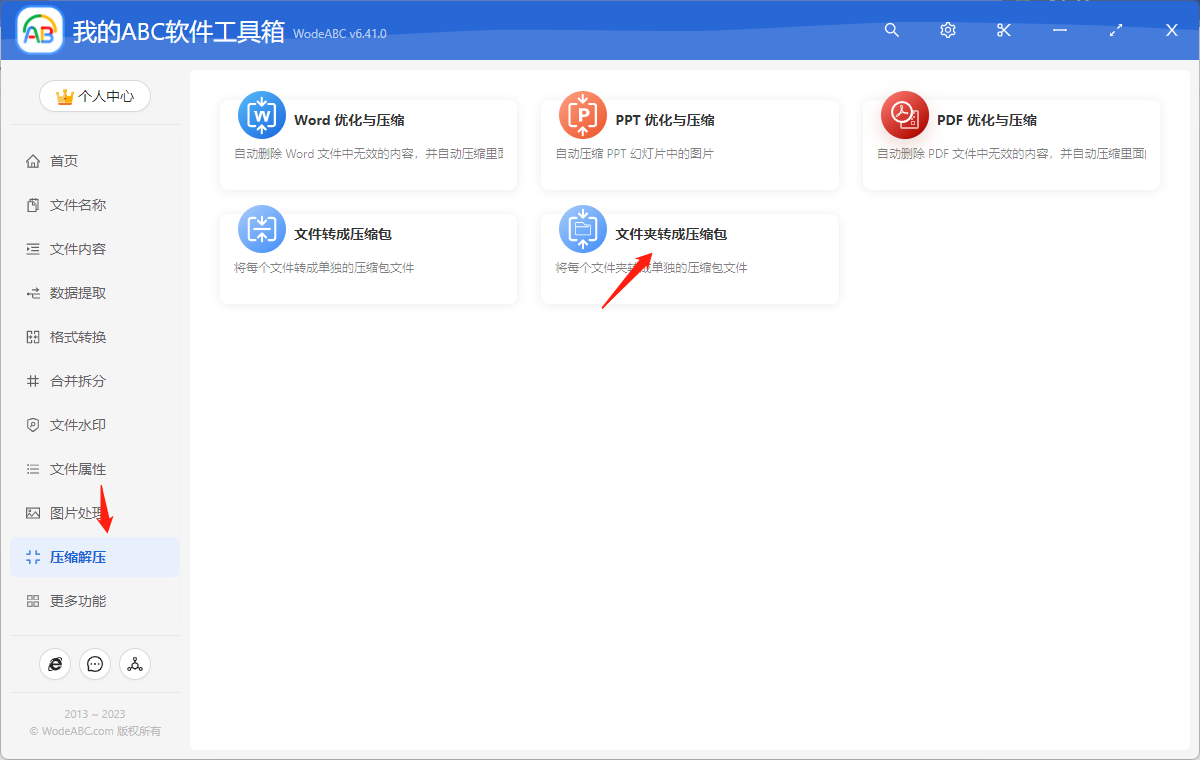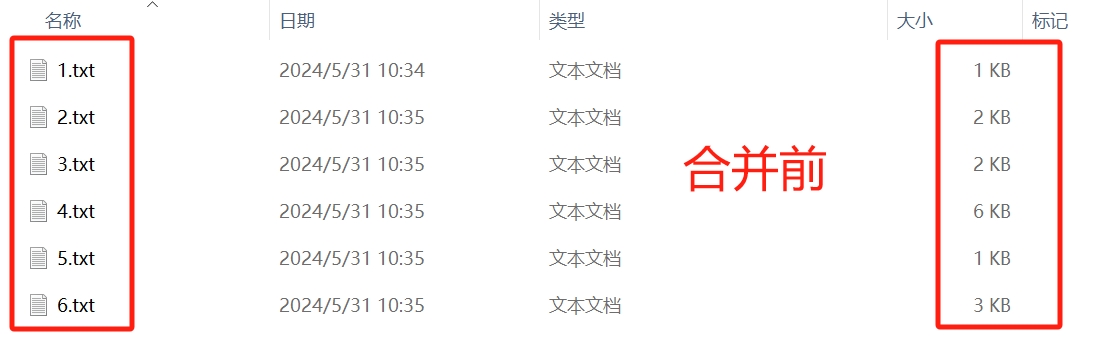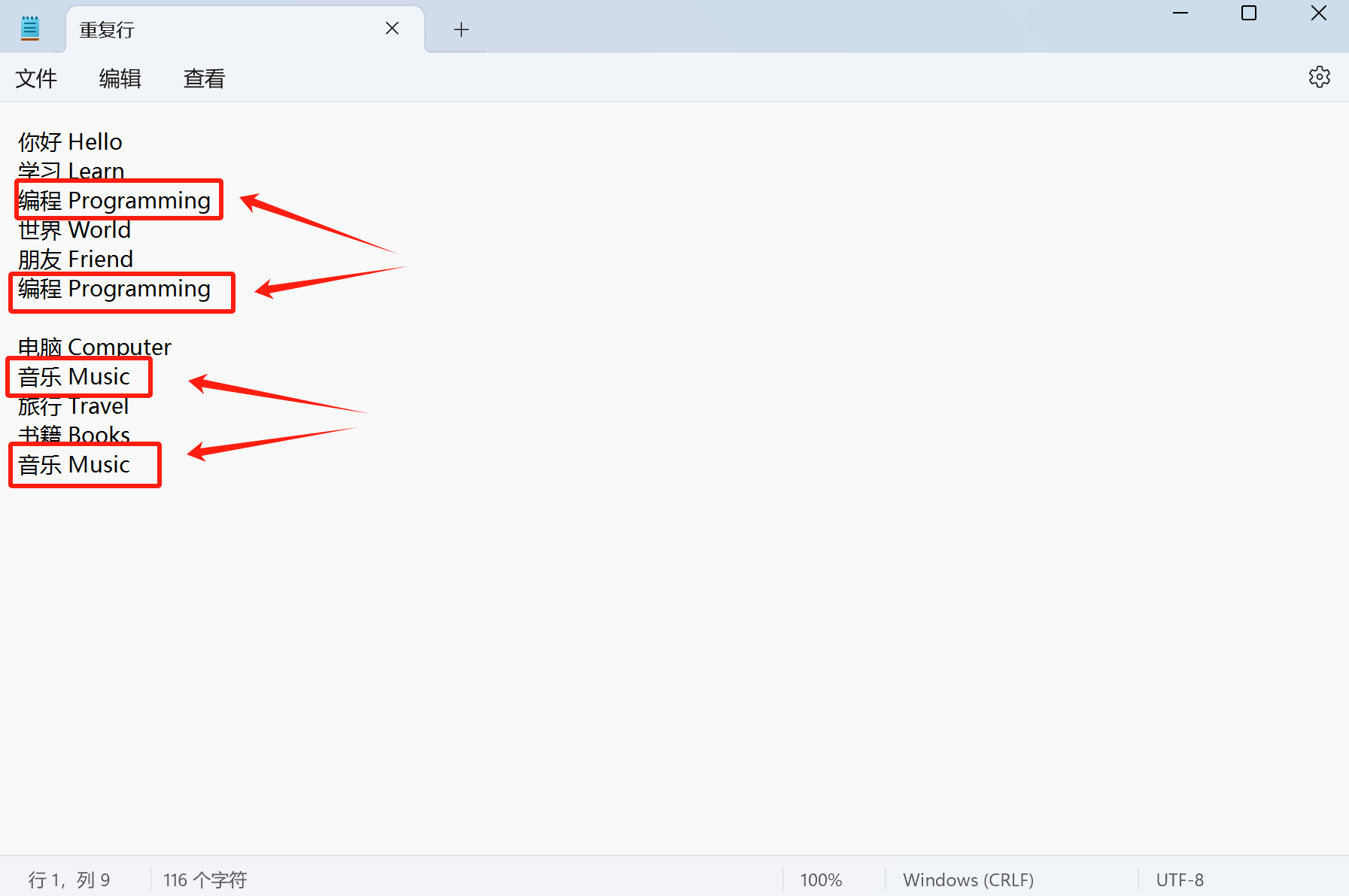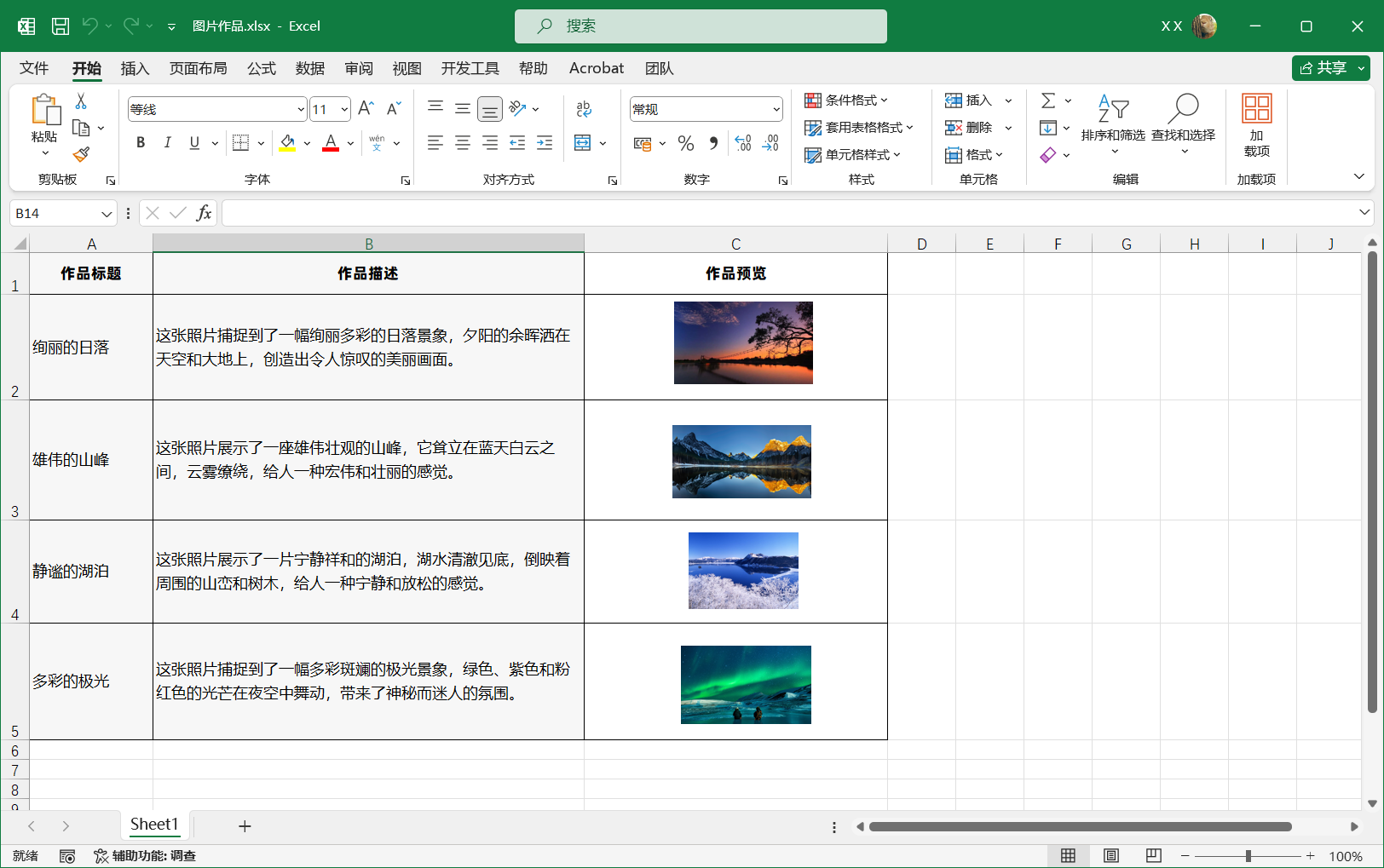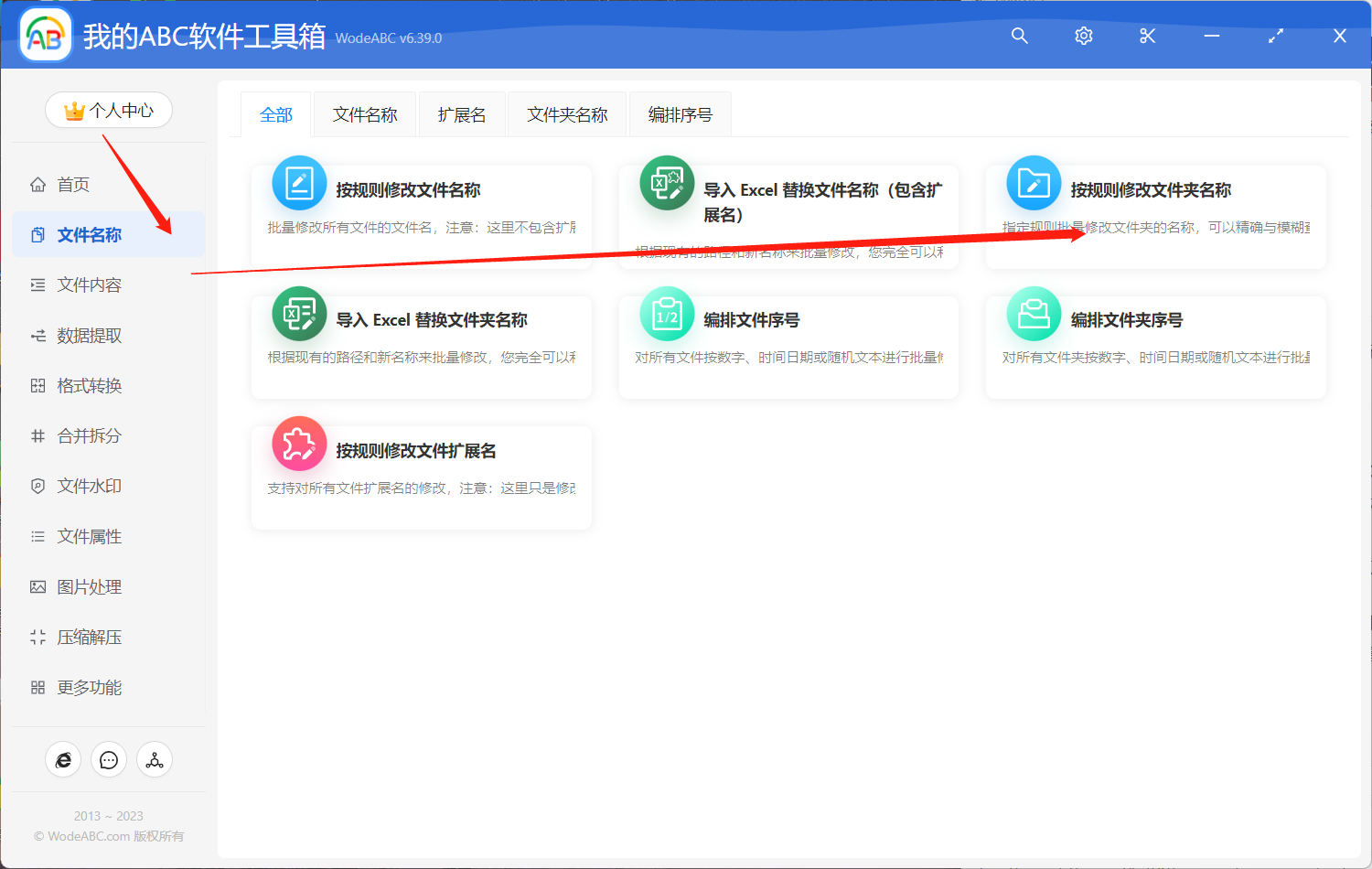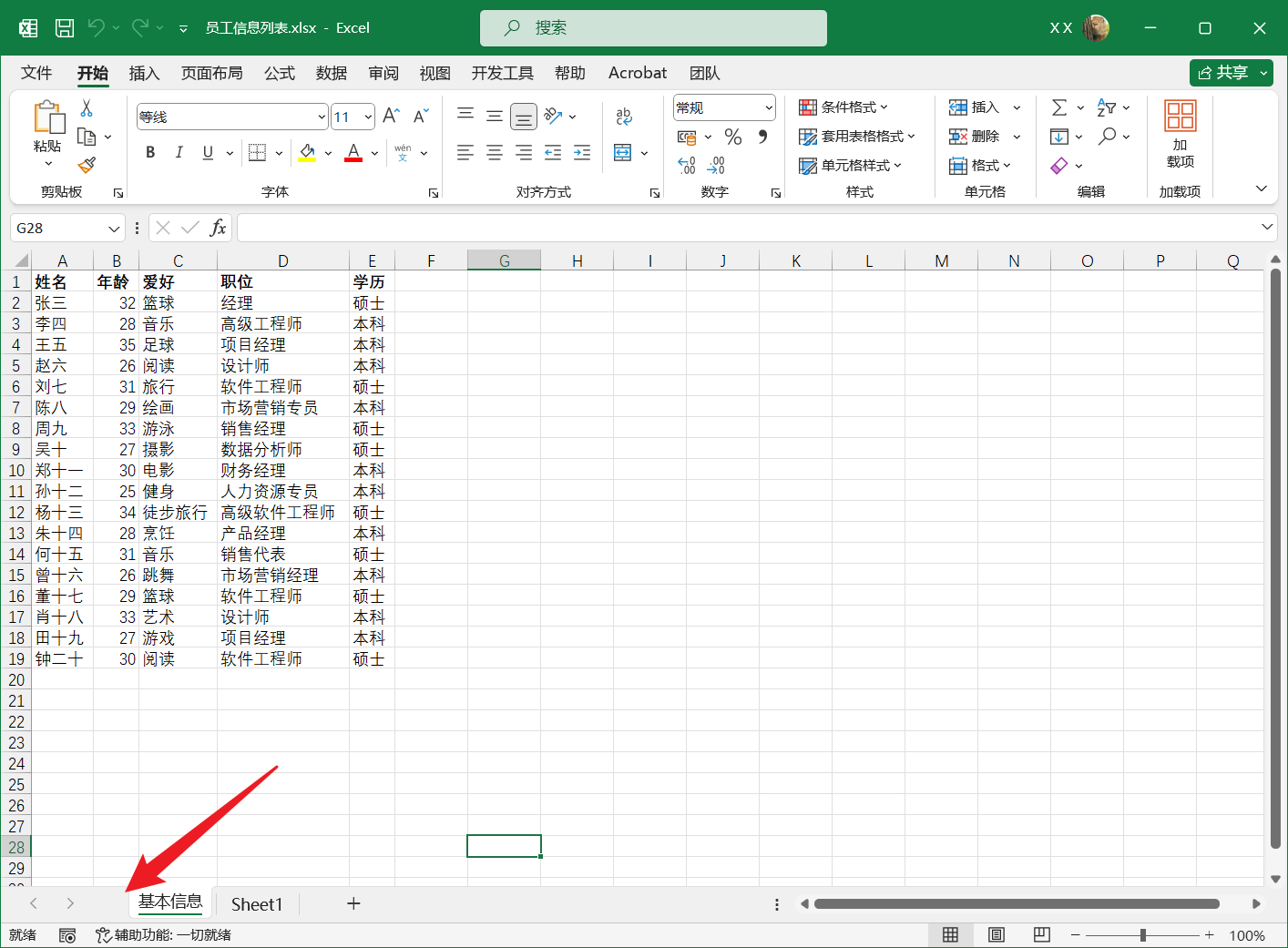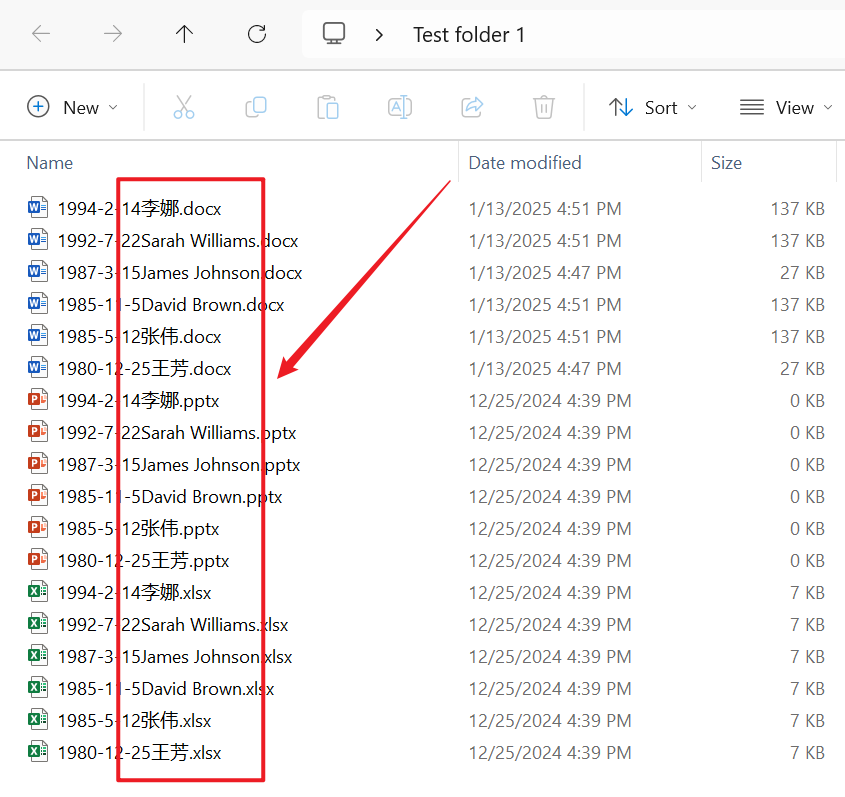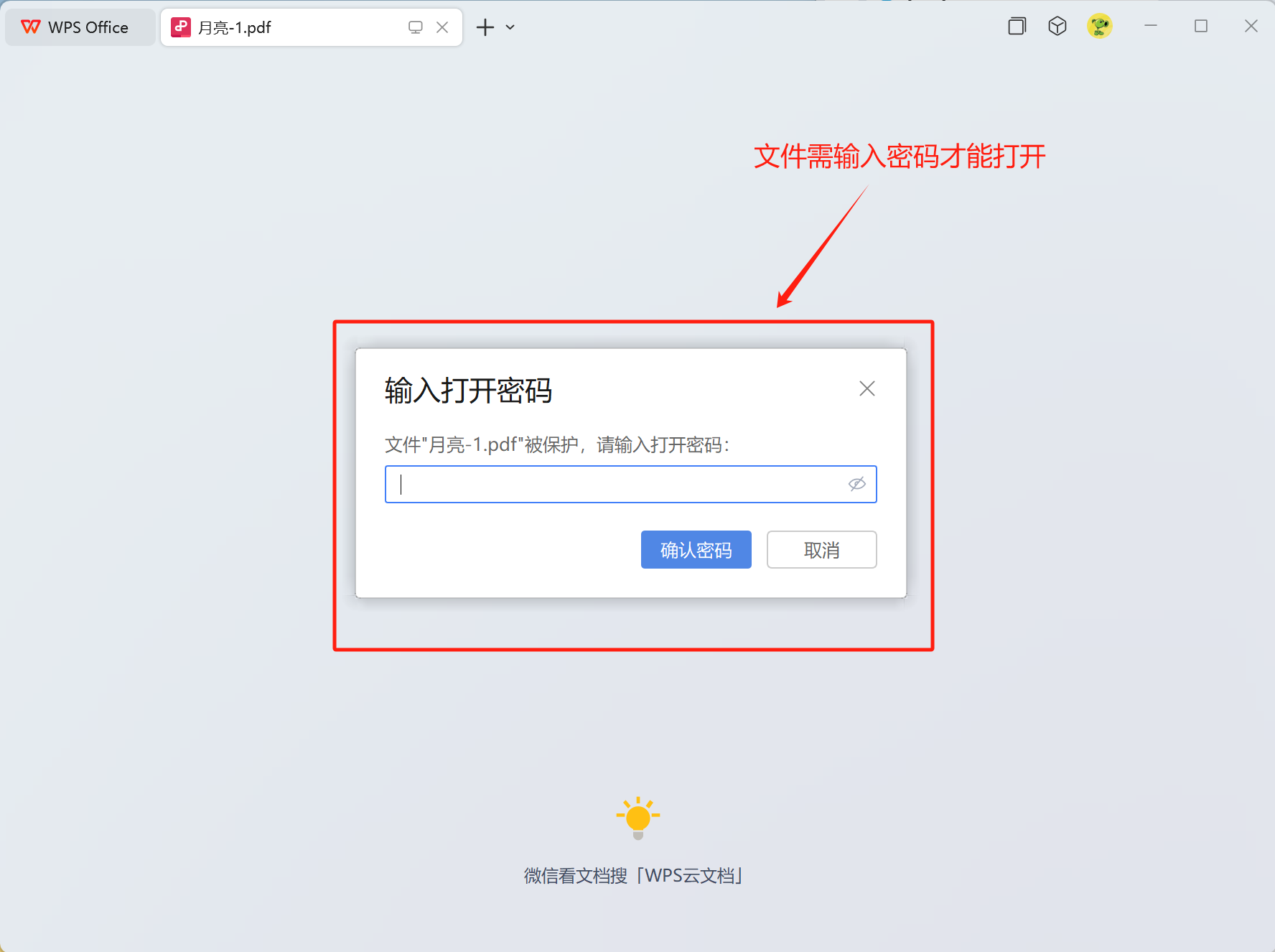多个PPT文件该怎么合并成一个
翻译:简体中文,更新于:2024-04-28 15:12
概要:无论是在工作还是学习中,我们经常会遇到好多人分工一起做PPT,完成以后再把所有人做的不同部分合到一起这种情况。常规的合并方法是打开所有的PPT文件,逐个复制页面,然后粘贴到一个文档中,但这样做会出现不少问题,比如PPT窗口开的多会导致很卡,以及复制过去的PPT页面格式会变得混乱等,那就没有什么更好的方法吗?其实要解决这个问题非常简单,接下来会给大家分享一个合并技巧,可以轻松实现在遇到多个PPT文档的情况下,将其一键合并成一个幻灯片文档,并且保持原有版式不变。
使用场景
批量合并多个PPT文件为一个独立的文档,还可以将相同文件夹中最外层的文件单独合并,同时支持自定义合并后的文件格式。
效果预览
处理前

处理后

操作步骤
1.打开下面这个工具,点击“合并拆分”,然后找到“PPT合并成单个文件”功能并进入。
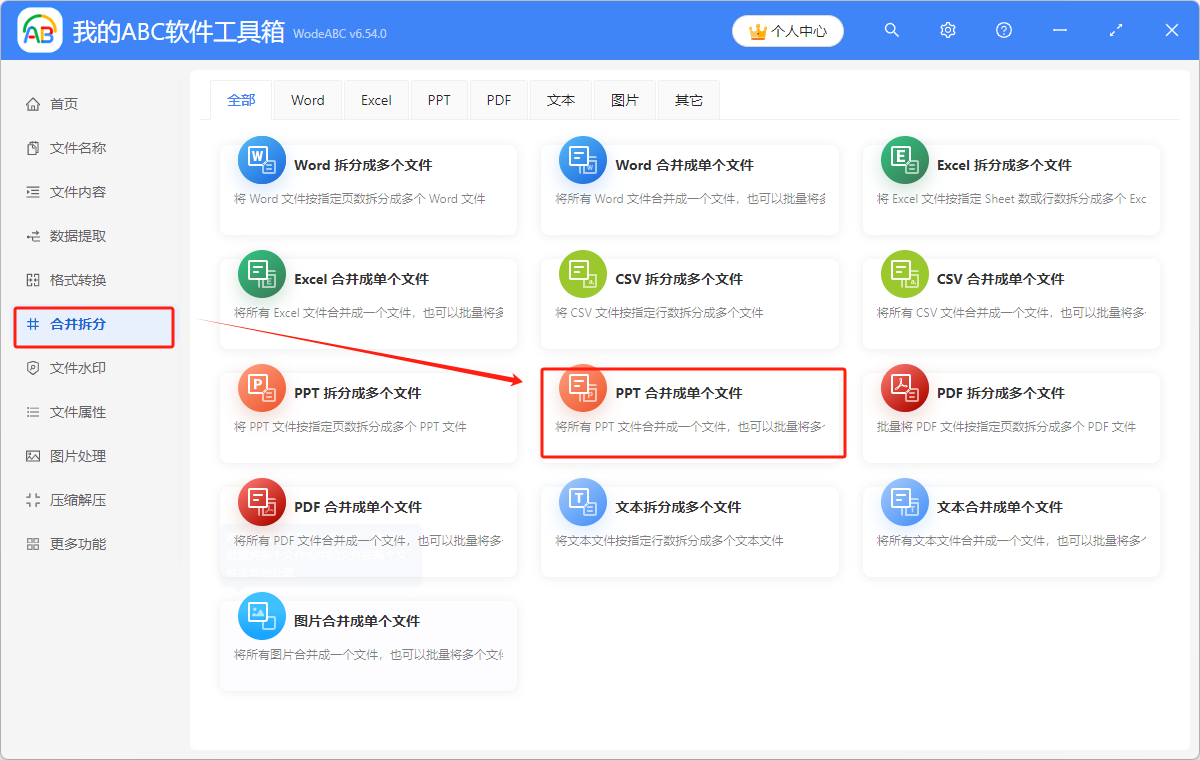
2.进入后,有三种方式可以添加需要处理的文件,分别是直接拖进来、点左上角的添加文件或者从文件夹中批量导入。
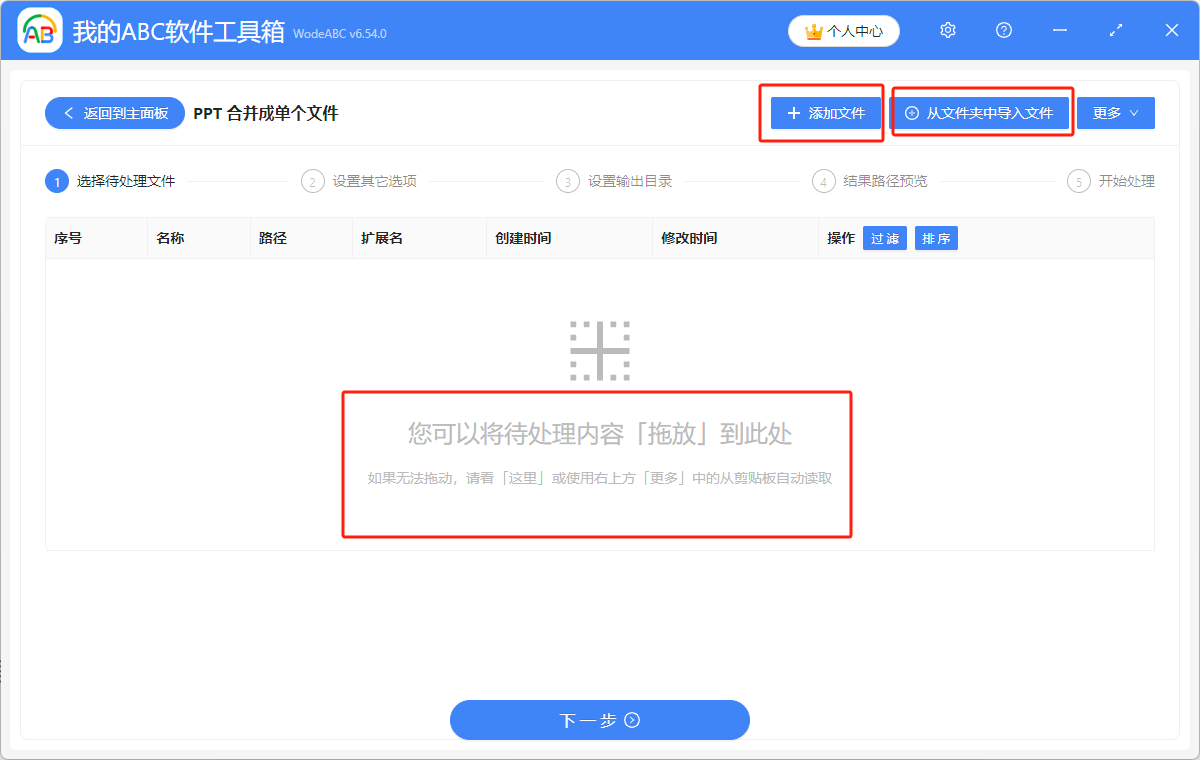
3.导入文件后,选择“将所有文件合并成一个文件”,合并后的文件名和合并后的文件类型可以根据自己需求选择。
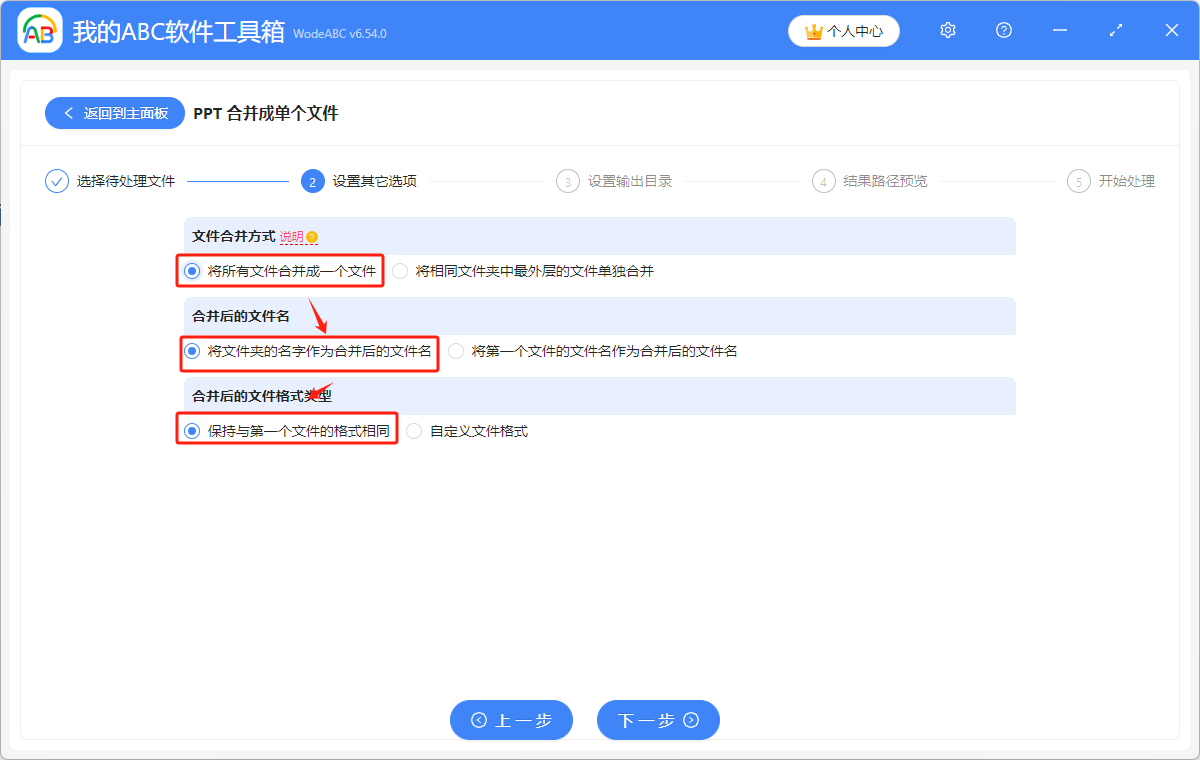
4.然后设置好文件保存位置,再预览一下结果路径,确认无误后就可以点下一步,在看到处理完成的标志后就可以了。
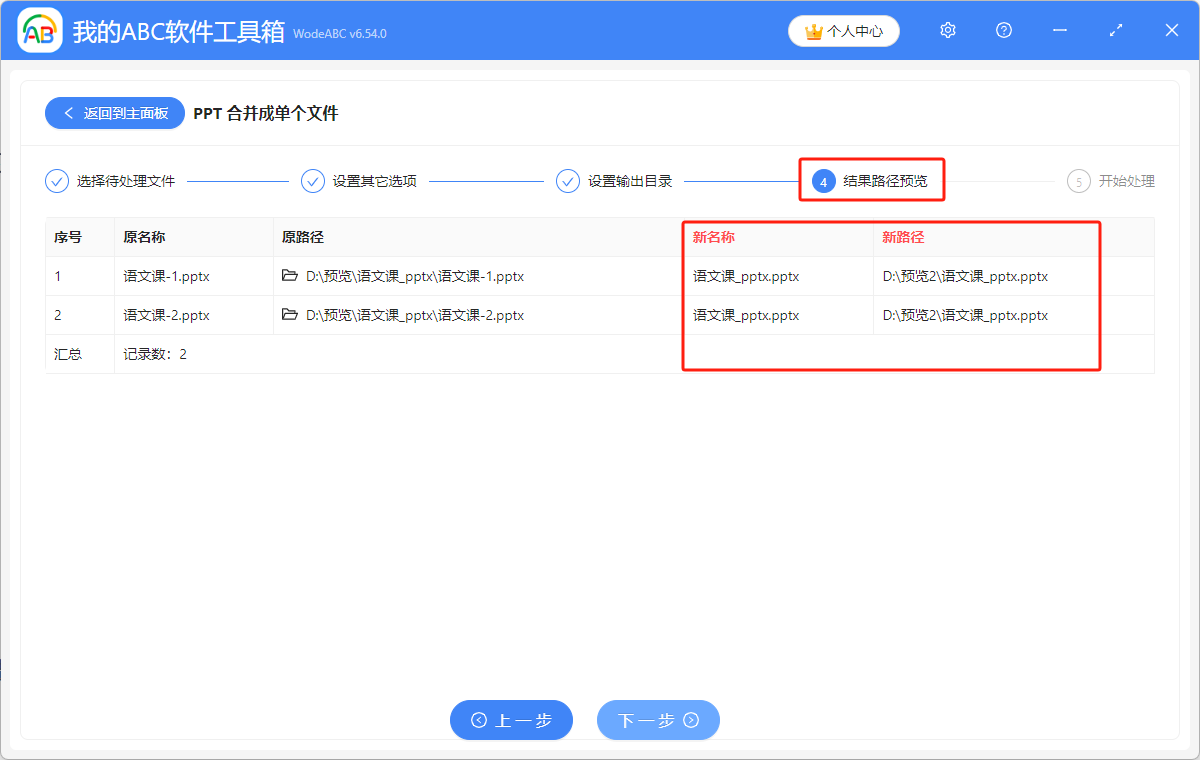
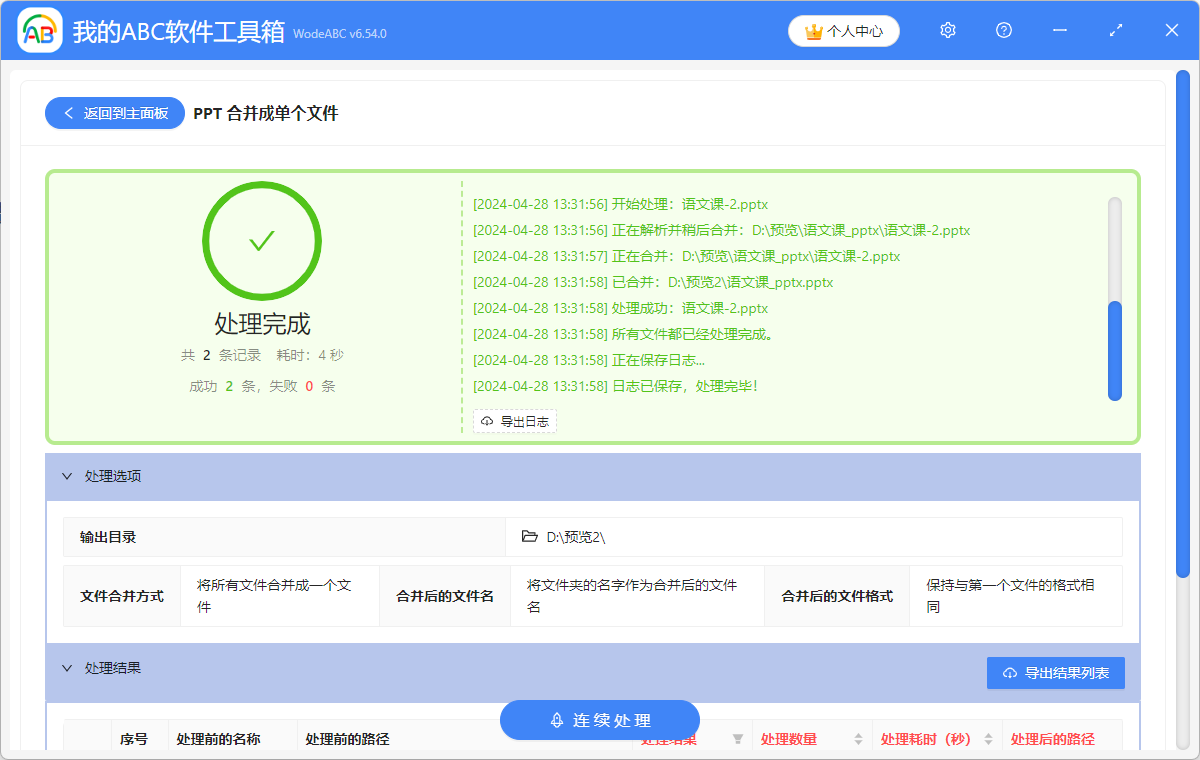
声明:网站中的图文、视频等内容均仅限于制作该内容时所使用的软件版本和操作环境,如后续因产品更新导致您的操作与网站上的内容不一致请以实际为准!